Android se ha mejorado mucho en el manejo de procesos en segundo plano en los últimos años. Cualquiera que haya usado la plataforma de Google desde los primeros días puede decirte lo mal que solía ser cuando “asesinos de tareas” eran una necesidad. A pesar de que Android en su conjunto no está sujeta a los mismos temas de la vida de la batería horribles, la combinación incorrecta de aplicaciones aún puede romper esquema de gestión de procesos elegante de Android.La sabiduría convencional Solía ser que usted debe abrir la interfaz de la multitarea y matar a cualquier aplicación que no utilice para ahorrar batería, y por desgracia esta superstición aún persiste. Pero Android sabe gestionar tareas en segundo plano, y deslizar aplicaciones de la interfaz de la multitarea sólo cierra el proceso en primer plano. Si una aplicación es de hecho la causa de los problemas, por lo general el proceso de fondo que lo está haciendo. Este tipo de microgestión sólo será un desperdicio de tiempo.

Comparar Despertad y Pantalla
El stock de menú Android uso de la batería puede ser útil, pero sólo cuenta parte de la historia. La mayoría de las aplicaciones se muestran aquí porque en realidad estás usándolos mucho-que es de esperar. Este menú sólo muestra los procesos del sistema y de aplicaciones de paquetes que utilizan el jugo, pero el ‘Awake’ y ‘de la pantalla en “líneas son las más importantes. Si usted tiene un montón de tiempo más despierto que en la pantalla, algo que podría ser mantener su teléfono de dormir. Esto se llama una wakelock, y es el enemigo número uno de su vida de la batería.
Cuando una aplicación o servicio necesita para ejecutar un proceso, puede despertar al dispositivo con una alarma. El modo wakelock mantiene la CPU despierto por lo que la aplicación puede hacer su negocio. Esto es por lo general no es gran cosa: la aplicación termina, y el dispositivo se desliza de nuevo en el sueño profundo. Los conflictos y los errores pueden causar wakelocks persistan, esencialmente manteniendo su teléfono de dormir en absoluto. Con el fin de averiguar lo que está metiendo con la batería, es necesario encontrar la causa raíz de este caso desconcertante del insomnio smartphone.
Resolver el caso
Puede que no sea evidente inmediatamente que un teléfono está en wakelock durante largos períodos. Por lo que parece, la pantalla está apagada y parece estar dormido como tiene que ser. Una pista de que algo va mal es el exceso de generación de calor. Cuando la CPU se arranca hacia arriba en lugar de en el sueño profundo, el dispositivo podría ser notablemente más cálido que lo normal cuando la recoja. Tendrá que hacer un poco de trabajo de detective, sin embargo, y ahí es donde las aplicaciones son útiles.
Una forma rápida y fácil de ver para un teléfono que no va a dormir es usar una aplicación como el Monitor de sistema para rastrear la velocidad de reloj de la CPU. Esta aplicación se desglosa la actividad de la CPU en forma de porcentaje. A menos que usted ha estado usando el dispositivo casi constantemente, “Deep Sleep” debe ser la parte más grande de la carta. Si no, usted probablemente tiene una aplicación de mal comportamiento o proceso del sistema.
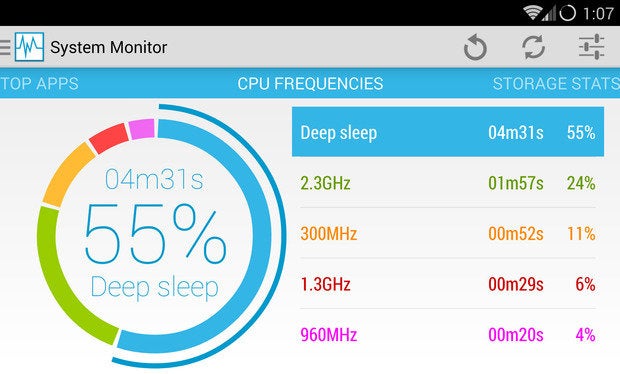
El sueño profundo es una buena cosa.
Vas a tener que cavar un poco más profundo con el fin de resolver la causa exacta de su vida de la batería más corta. La mejor aplicación de esto es BetterBatteryStats. La mensajes desarrollador beta libre se basa en los foros de XDA , pero también a la venta en Google Play. Usuarios enraizados ver más información en la aplicación, pero todavía se puede obtener algunos datos sobre wakelocks con casi todos los dispositivos.
Sólo dar la aplicación de unas pocas horas para calibrar, y luego filtrar por Kernel Wakelocks y Desde desenchufado.Si usted ve un proceso cerca de la parte superior de la lista con un montón de tiempo wakelock, esa es la parte culpable. Wakelocks núcleo son los procesos del sistema como suspend_backoff o WLAN. BBS BetterBatteryStats veces incluye enlaces a más información sobre wakelocks con algunas ideas para arreglarlos. De lo contrario, usted puede buscar para obtener información sobre el proceso exacto sistema y encontrar una solución probable. A menudo, un reinicio meter algo de sentido en el teléfono y aclarar esto.
Si sospecha que una aplicación mal comportamiento en el dispositivo, compruebe el listado PowerManagerService. Este es un cajón de sastre para los llamados wakelocks parciales causados por aplicaciones. Los usuarios pueden ver las enraizados wakelocks parciales en la aplicación, pero todos los demás tendrán que hacer un trabajo de detective, comparando aplicaciones recién instaladas y la aparición de la cuestión PowerManagerService. Para confirmar, desinstalar aplicaciones sospechosas, cree un punto de referencia personalizada en BBS, poner el teléfono a dormir, a continuación, comprobar los wakelocks un poco más tarde. Si PowerManagerService ya no es comer la mayor parte de su tiempo de sueño, que ha descifrado el caso. Bien hecho, detective!
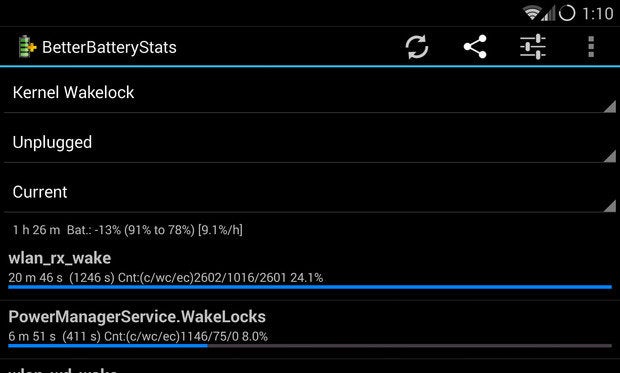
Wakelocks: Su enemigo mortal
Más de las veces, la raíz de su problema será alguna aplicación que haya instalado. La forma más fácil para hacer frente a la cuestión es salir de la aplicación o juego ofensivo desinstalado, pero tal vez usted realmente quiere usar la aplicación a pesar de su comportamiento de succión de la batería. En ese caso, usted necesita una manera de terminar el proceso de manera segura. Android tiene una forma integrada de los procesos de hibernación, y se puede fácilmente desencadenar con una aplicación llamada Greenify.
Sólo tienes que utilizar Greenify para identificar las aplicaciones problemáticas, y pulsa el botón de hibernación después de que haya terminado de usarlos. Greenify funciona mejor con el acceso root pra manejar todo esto en el fondo. Para dispositivos que su software no esté liberado, puedes utilizar el botón dentro de la aplicación para activar manualmente la rutina de hibernación.
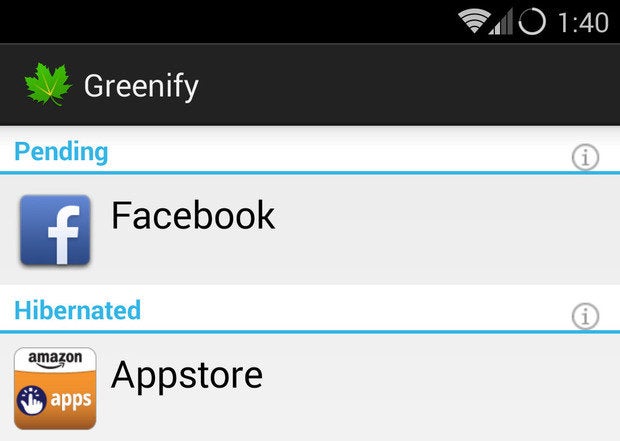
Greenify esas aplicaciones con extremo prejuicio
Pasar por este proceso puede parecer una molestia, pero es preferible a tener un teléfono que no puede mantener la carga. También puede salvarte de tener que desactivar características útiles como GPS o sincronización en segundo plano a costa de ganar un poco más de vida en el dispositivo.
—